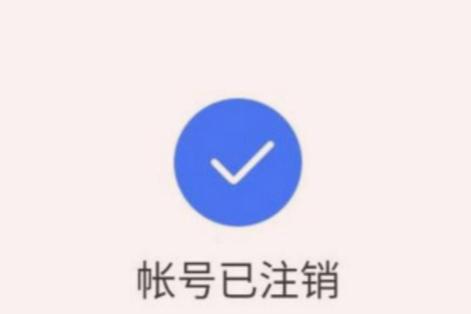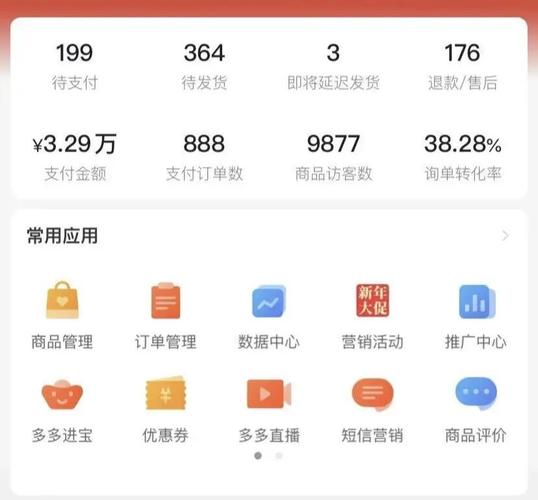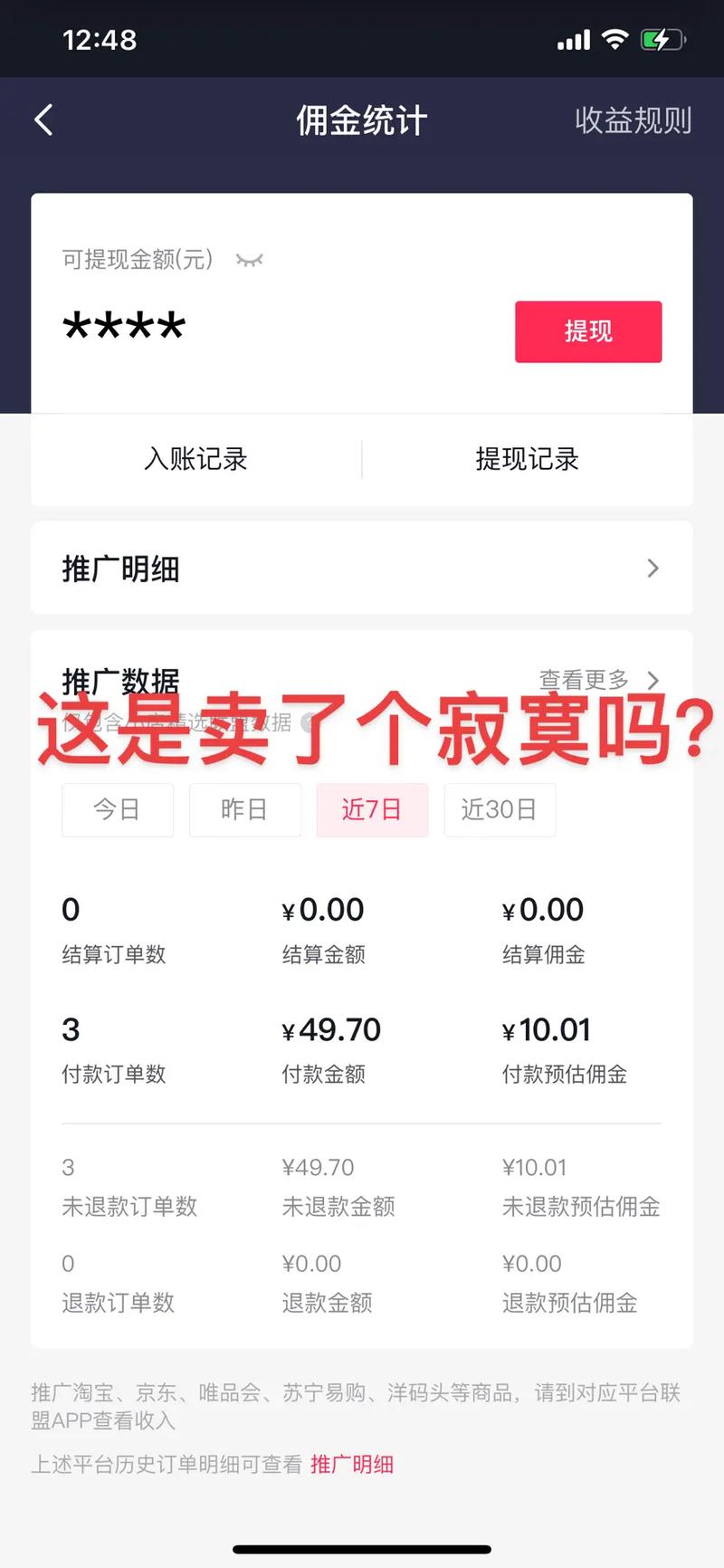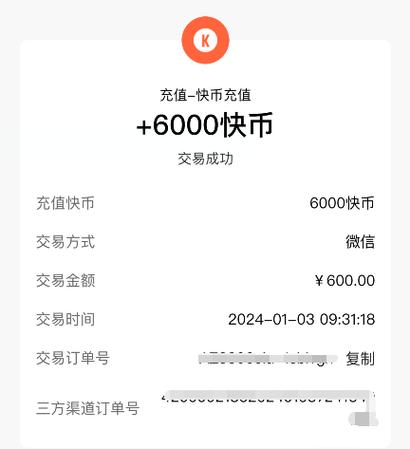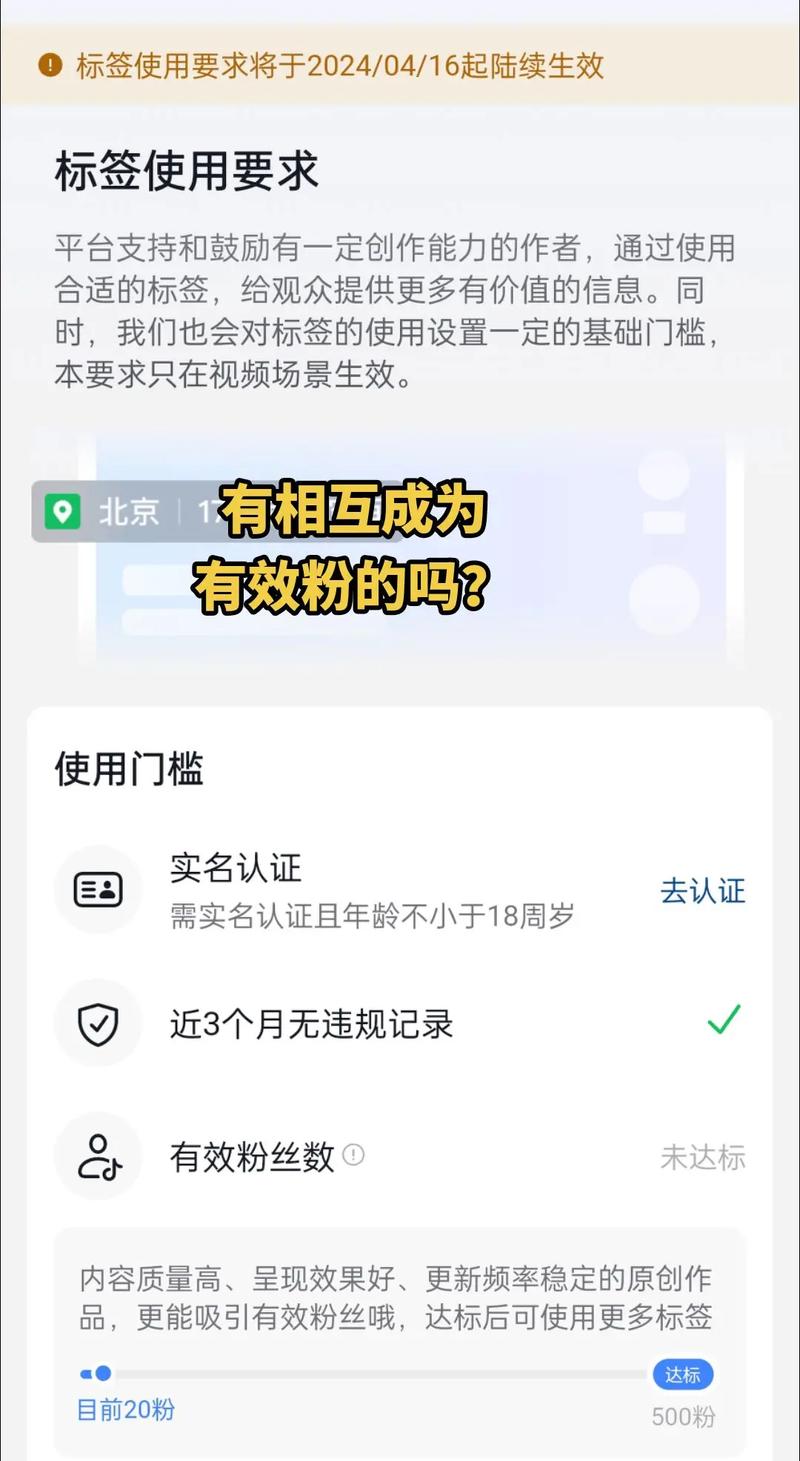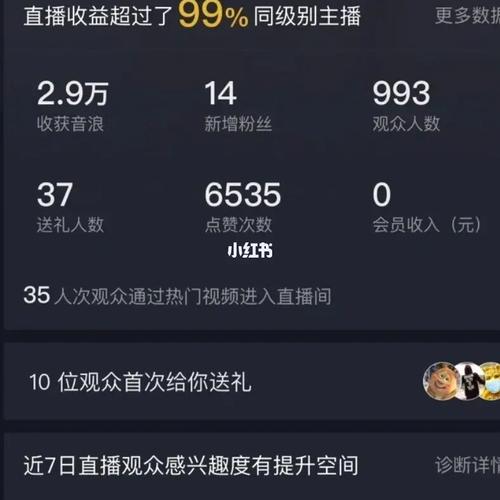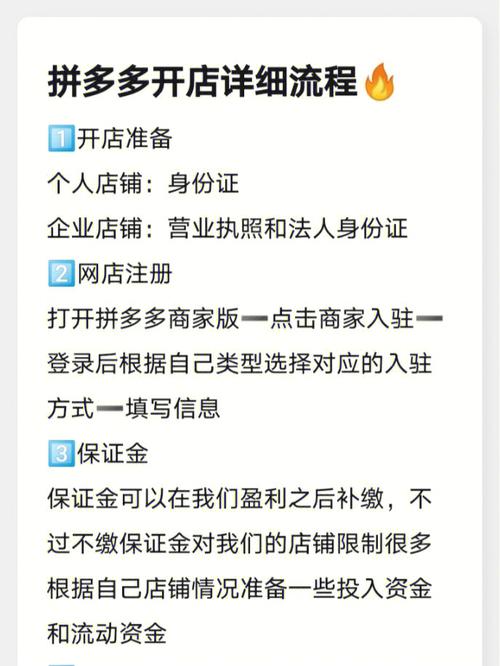安卓系统怎样连接网络_IdeaHub Board设备安卓设置
 (图片来源网络,侵删)
(图片来源网络,侵删) 打开设备的网络设置
1、解锁你的安卓设备,进入主屏幕。
2、滑动屏幕找到并点击“设置”图标。
3、在设置菜单中,点击“网络和互联网”选项。
4、你会看到包括WiFi、移动网络、数据使用情况等在内的各种网络设置选项。
连接到WiFi网络
1、在“网络和互联网”设置中,点击“WiFi”。
2、确保WiFi开关处于开启状态。
3、你的设备将自动搜索可用的无线网络,等待几秒钟,你会看到列表中出现附近的WiFi网络。
4、找到你想要连接的网络(IdeaHub Board设备的网络),点击它。
5、如果该网络需要密码,输入密码后点击“连接”。
步骤 操作 1 打开设备的网络设置 2 选择“WiFi” 3 确保WiFi开关处于开启状态 4 选择想要连接的网络 5 输入密码并点击“连接”(如果需要)连接到移动网络
1、在“网络和互联网”设置中,点击“移动网络”。
2、确保移动数据开关处于开启状态。
3、如果你的设备有双SIM卡功能,你还可以在这里切换不同的移动网络。
4、请注意,使用移动网络可能会产生数据费用,所以请根据你的数据计划进行使用。
步骤 操作 1 打开设备的网络设置 2 选择“移动网络” 3 确保移动数据开关处于开启状态 4 如有需要,切换不同的移动网络(如果有双SIM卡的话)以上就是在安卓系统中连接网络的基本步骤,希望对你有所帮助。
原创文章,作者:未希,如若转载,请注明出处:https://www.kdun.com/ask/682431.html